Kako isključiti savjete sa zaslona u programu Excel 2013
Excel 2013 može vam pružiti dodatne informacije o nekim gumbima i značajkama u programu kada zadržite pokazivač iznad njih. Ti se skočni opisi nazivaju ScreenTips, a mogu biti i jednostavni gdje prikazuju samo ime objekta ili se mogu poboljšati gdje prikazuju i opis.
Iako su ovo općenito korisna, možda vidite da vam smetaju nešto što trebate učiniti ili pogledati. Srećom možete isključiti ScreenTips u programu Excel 2013 podešavanjem opcije u prozoru Excel Options. U nastavku ćemo naći vodič za pronalaženje i zaustavljanje pojavljivanja ScreenTips u Excelu.
Kako onemogućiti ScreenTips u Excelu 2013
Postoje zapravo tri različite opcije ScreenTips koje možete odabrati u Excelu 2013. Prva opcija, a vjerojatno ona koja je trenutno postavljena na vašem računalu, prikazat će ScreenTips s opisima. To izgleda otprilike ovako:
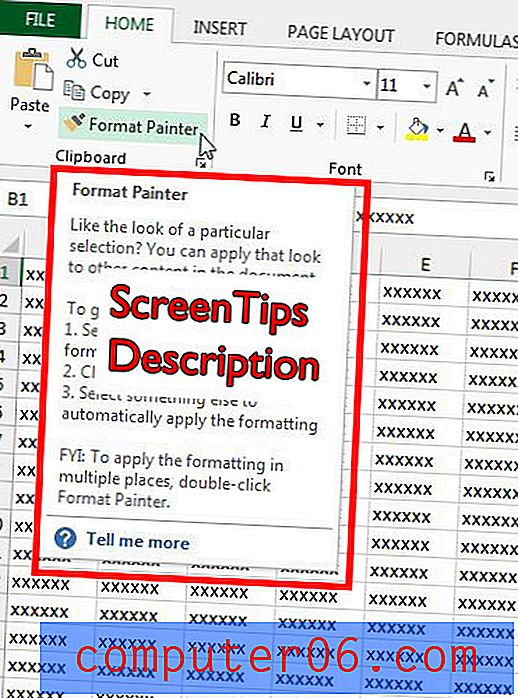
Druga opcija ScreenTips prikazat će informacije bez opisa, kao na slici ispod:
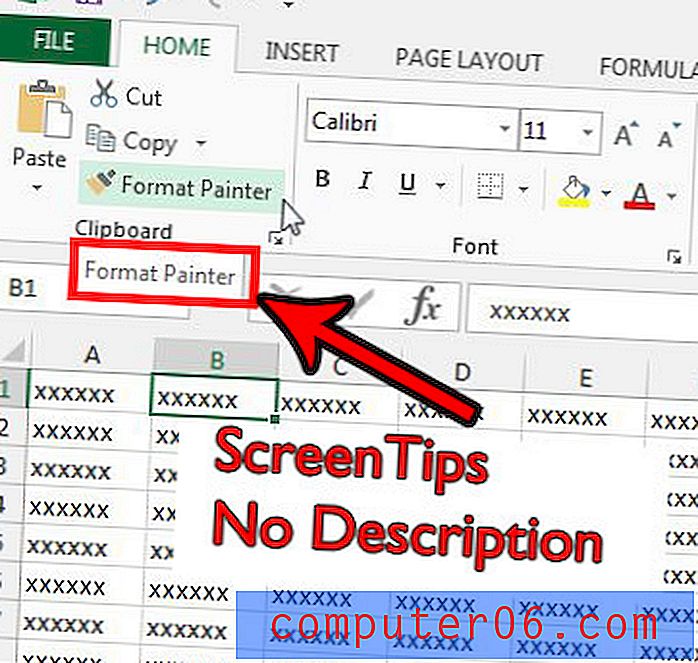
Naš će vodič biti usmjeren prvenstveno na isključivanje ScreenTips-a u Excelu, koji će ukloniti sve podatke koji se prikazuju kada miša pređete preko gumba. Ali ako biste željeli neku od gore prikazanih različitih opcija, onda možete odabrati tu opciju.
1. korak: otvorite Excel 2013.
Korak 2: Kliknite karticu Datoteka u gornjem lijevom kutu prozora.
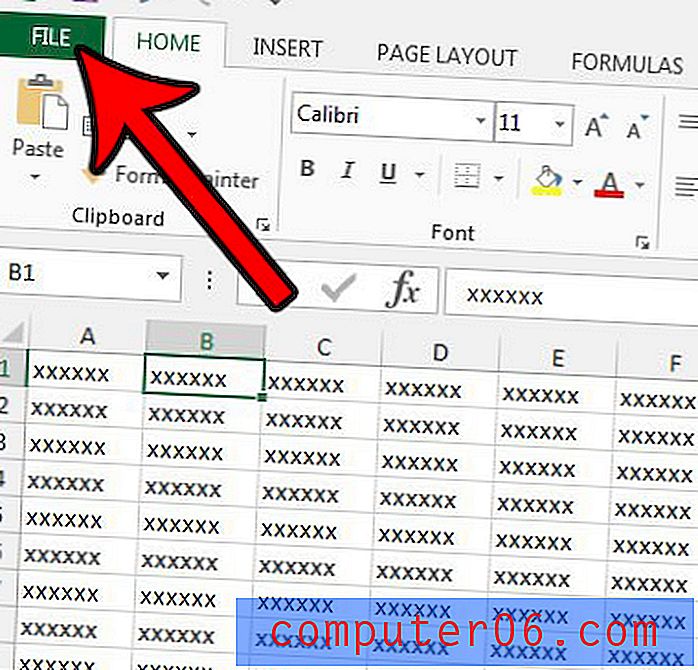
Korak 3: Kliknite gumb Opcije na dnu stupca na lijevoj strani prozora.
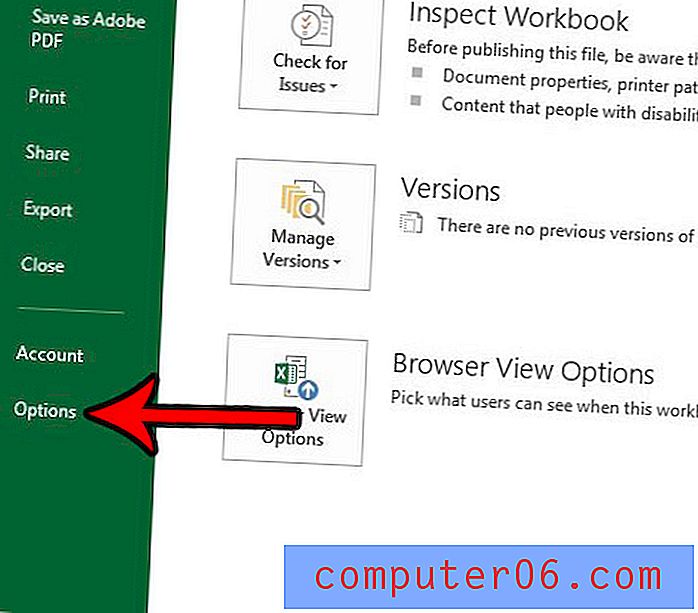
Korak 4: Kliknite karticu Općenito s lijeve strane prozora Excel Options, a zatim kliknite padajući izbornik s desne strane ScreenTip Style i odaberite željenu postavku. ako želite onemogućiti ScreenTips u Excelu, odaberite opciju Ne prikaži zaslone . Zatim možete kliknuti gumb U redu na dnu prozora da biste spremili promjene.
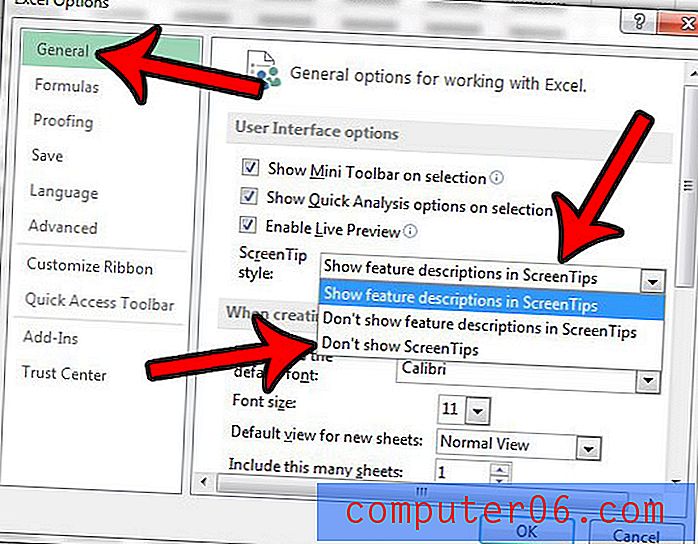
Imate li poteškoća da se vaše proračunske tablice dobro ispisuju? Pročitajte naše savjete za ispis u Excelu kako biste vidjeli neke korisnije opcije koje vam mogu olakšati ispis podataka.



